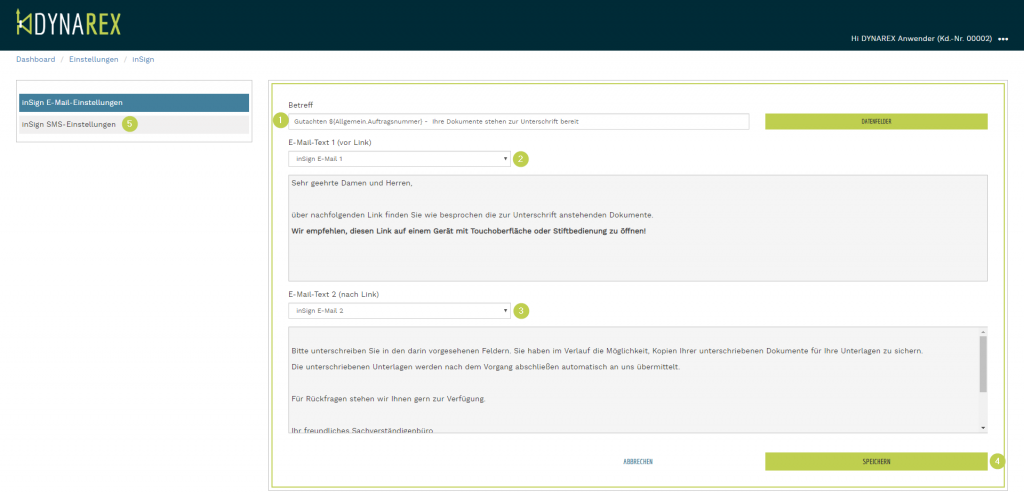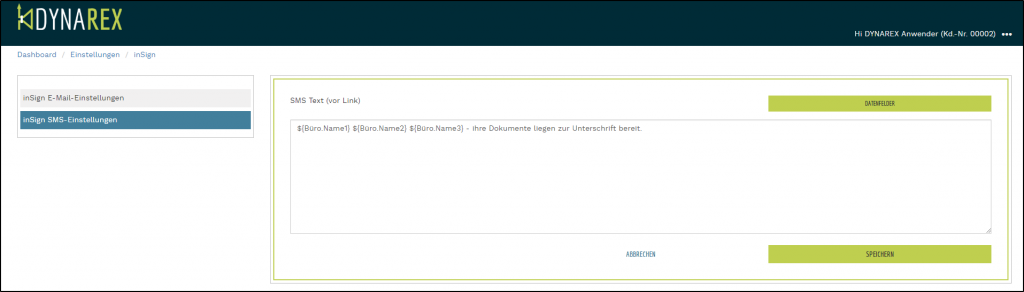inSign – Standardtexte
In diesem Beitrag finden Sie unsere Empfehlung für die inSign-Textbausteine.
Textbausteine erstellen:
Gehen Sie dazu über Dashboard -> Systemeinstellungen -> Textbausteine.
- Wechseln Sie am besten in die bestehende Gruppe E-Mail-Texte
- Legen Sie in dieser Gruppe 2 neue Textbausteinen an (allgemeine Hilfe dazu finden Sie HIER)
- Name: inSign01
- Art: E-Mail Text
- Inhalt:
Sehr geehrte Damen und Herren,
über nachfolgenden Link finden Sie wie besprochen die zur Unterschrift anstehenden Dokumente.
Wir empfehlen, diesen Link auf einem Gerät mit Touchoberfläche oder Stiftbedienung zu öffnen!
- Name: inSign02
- Art: E-Mail Text
- Inhalt:
Bitte unterschreiben Sie in den darin vorgesehenen Feldern. Sie haben im Verlauf die Möglichkeit, Kopien Ihrer unterschriebenen Dokumente für Ihre Unterlagen zu sichern.
Die unterschriebenen Unterlagen werden nach dem Vorgang abschließen automatisch an uns übermittelt.
Für Rückfragen stehen wir Ihnen gern zur Verfügung.
Ihr freundliches Sachverständigenbüro
[Büro.Name1]
[Büro.Name2]
[Büro.Name3]
Diese Bausteine müssen jetzt in den inSign-Einstellungen zugeordnet werden.
Gehen Sie dazu über Dashboard -> Systemeinstellungen -> Auftrag -> inSign.
- Erfassen Sie den Betreff z. B. „Gutachten ${Allgemein.Auftragsnummer} – Ihre Dokumente stehen zur Unterschrift bereit“ (1)
- Weisen Sie die Textbausteine zu (2 und 3)
- Speichern Sie die Einstellungen (4)
- Klicken Sie auf die inSign SMS-Einstellungen (5)
5. Erfassen Sie bei den SMS-Einstellungen eine SMS-Vorlage, z.B.: ${Büro.Name1} ${Büro.Name2} ${Büro.Name3} – ihre Dokumente liegen zur Unterschrift bereit.
6. Speichern Sie die Einstellungen